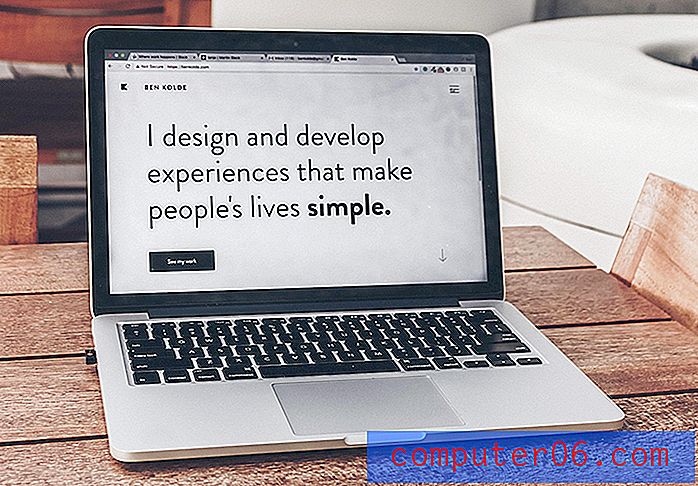PhoneRescue ülevaade
4 viiest
Võite kaotatud andmed taastada hind
3, 5 viiest
Ühekordne makse 59, 99 dollarit kasutusmugavus
5 viiest
Sõbralik liides, kasulikud juhised toetus
4 viiest
Kiire vastus e-posti teel
Kiire kokkuvõte
PhoneRescue on kena andmete taastamise tarkvara Apple iPhone'ist, iPadist ja iPod Touchist (ning nüüd ka Androidi telefonidest ja tahvelarvutitest) kustutatud või kaotatud failide taastamiseks. iMobie väidab, et rakendus saab taastada mitmesuguseid failitüüpe, sealhulgas fotosid, sõnumeid, märkmeid, kontakte, kõnede ajalugu, kalendrit, meeldetuletusi ja muude tootjate rakenduste andmeid. Programmi saab alla laadida nii arvutist kui ka Macist.
IOS-i (Mac) jaoks mõeldud PhoneRescue-testi ajal taastas täisversioon mitmesuguseid faile, kuid oma piirangute ja andmete taastamise olemuse tõttu ei suutnud ta kõike taastada. Selles PhoneRescue ülevaate / õpetuses näitan teile plusse ja miinuseid, aga ka minu isiklikke ülesandeid selle tarkvara kasutamisel. Selgitan ka põhjuseid, miks andsin iMobie PhoneRescue'ile minu antud hinnangud.
>> Hankige PhoneRescue iOS-ile või PhoneRescue Androidile <<
Mis mulle meeldib
- Neli taastamis- / parandamisrežiimi suurendavad andmete hankimise võimalusi.
- See võib töötada ilma seadet ühendamata, mis sobib suurepäraselt siis, kui teie telefon on vigane, kahjustatud või kadunud.
- Eksportige teatud tüüpi failid otse oma iOS-i seadmesse või laadige koopia alla arvutisse.
- Taastatud failide kvaliteet on kõrge.
- Selle asemel, et tegelikult kustutatud faile leida, on palju rohkem faile.
- ICloudi režiimist taastamine ei paku palju väärtust.
PhoneRescue iOS-i jaoks
Üldine hinnang: 4, 1 viiest Windows / macOS, 59, 99 dollarit Osta koheKiire navigeerimine
// PhoneRescue KKK-d
// PhoneRescue: üksikasjalik ülevaade
// Minu hinnangute taga olevad põhjused
// PhoneRecue alternatiivid
// järeldus
// Õiglane avalikustamine
// Sinu tagasiside
// Õiglane avalikustamine
// Sinu tagasiside
Märkus. Seda ülevaadet on värskuse ja täpsuse tagamiseks värskendatud. iMobie on pärast meie viimast ülevaadet käivitanud mitu värskendust, millest üks on see, et programm toetab nüüd Androidi seadmetest andmete taastamist.
PhoneRescue KKK-d

Mis on iMobie PhoneRescue?
See on iMobie (Apple'i sertifitseeritud arendaja) välja töötatud tarkvara, mis aitab mobiiltelefonide kasutajatel kustutatud või kaotatud andmeid päästa. Saate seda kasutada iOS / Android-seadme otseseks skannimiseks kustutatud failide taastamiseks, iTunes'i ja iCloudi varukoopiate ekstraktimiseks kadunud failide taastamiseks ja iOS-i seadme probleemide parandamiseks.
Kas PhoneRescue on pahavara?
Testisin programmi oma HP sülearvutis (Windows 10 põhine) ja MacBook Pro (macOS). PhoneRescue on 100% vaba viirustest ja pahavarast ning ei sisalda komplekteeritud kolmandate osapoolte programme.
Kas PhoneRescue on ohutu kasutada?
Jah see on. Skaneerimisprotsess viib läbi kirjutuskaitstud protseduurid ja seega ei mõjuta see teie olemasolevaid seadme andmeid. Kui proovite faile taastada, küsib ta enne andmetele juurdepääsu näiteks iCloudist teie luba. Sellegipoolest soovitan teil enne programmi kasutamist telefoni või tahvelarvuti varundada.
Kas PhoneRescue on tasuta?
PhoneRescue-l on kaks versiooni: prooviversioon ja täielik. Prooviversioon on täiesti tasuta allalaaditav, kasutatav ja võimaldab teil skannida ja eelvaatetüüpi leitavaid failitüüpe vaadata. Kuid te ei saa faile salvestada ega eksportida. Failide tegelikuks taastamiseks ja salvestamiseks vajate täisversiooni - aktiveeritakse seadusliku tarkvara litsentsi ostmisega.
Kust PhoneRescue alla laadida?
Parim koht PhoneRescue uusima versiooni saamiseks on iMobie ametlikku veebisaiti külastada ja see sealt alla laadida. Soovitan tungivalt, et te ei laadiks turvaprobleemide tõttu programmi alla kolmandate osapoolte allalaadimissaitidelt. Samuti väärib märkimist, et rakendus pole Mac App Store'is saadaval.
Kas ma saan oma telefonis kasutada rakendust PhoneRescue?
Ei, ei saa. PhoneRescue ei ole mobiilirakendus, mis on installitud teie iOS / Android-seadmesse. Selle asemel peate oma telefoni ühendama arvutiga, mis installib ja käivitab programmi.
Kui palju on PhoneRescue?
PhoneRescue abil on kahte tüüpi litsentse: isiklik litsents, mis maksab 59, 99 dollarit, ja pere litsents, mis maksab 79, 99 dollarit. Peamine erinevus on arvutistes arvutites või Macides, kuhu saate programmi installida. Tavaliselt on isiklik litsents kõik, mida vajate. Ostsin perekonna litsentsi, et testida nii selle Windowsi kui ka Maci versiooni funktsionaalsust.
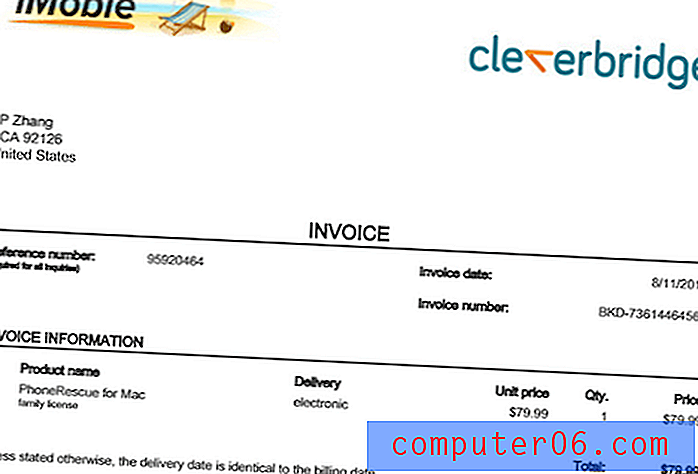
Pange tähele, et kõik veebisaidid, mis väidavad, et võite saada tasuta litsentsikoodi, on kas ebaseaduslikud või kelmused. Parim on sellistest saitidest eemale hoida, kuna need võivad sisaldada suuri välkreklaame või isegi pahatahtlikke programme.
PhoneRescue: üksikasjalik ülevaade
Pange tähele: PhoneRescue uusim versioon on 4.0. Allpool esitatud ülevaate ekraanipildid on algselt võetud versioonist 3.1. Kuid sisu peaks ikkagi seisma. Samuti tundub programm senisest võimsam. Lisaks iPhone'idele ja iPadidele saate seda kasutada ka kustutatud või kaotatud failide päästmiseks Androidi seadmetest. iMobie väitel toetab programm Samsung, LG, Google, Sony, HTC, Huawei, LG ja Motorola (selleks ajaks, kui seda postitust viimati värskendati).Kuigi testisin nii PhoneRescue'i Windowsi kui ka Maci versiooni, olen peamiselt kasutanud Mac-versioonist võetud ekraanipilte. Mõlema versiooni kasutajaliides on peaaegu sama, kuid juhin tähelepanu sellele, kas Windowsi versiooni funktsioon erineb Maci versioonist.
Alustuseks on allalaadimise ja installimise protsess lihtne ja arusaadav. Rakenduse käivitamine annab teile elegantsitunde: see algab kiire ringrežiimis ringi liikuva PhoneRescue ikooni abil, millele järgneb teine aken nimega "Kiirnäpunäited". Selles aknas on loetletud mõned asjad, mida kasutajad peaksid meeles pidama, et maksimeerida iPhone'i andmete taastamise võimalusi. Kui olete selle läbi lugenud, klõpsake nuppu „Olen alustamiseks valmis”.
Pärast seda näete ekraani nagu allpool. See on PhoneRescue'i tuum ja loetleb neli peamist taastamisrežiimi: taastamine iOS-i seadmest, taastamine iTunesi varundusest, taastamine iCloudist ja iOS-i parandamise tööriistad. Iga režiim käsitleb konkreetset tüüpi andmete kadumise olukorda. Ma jagasin selle ülevaate neljaks alajaotuseks, et uurida iga taastamise või parandamise režiimi. Lisasin ka eraldi jaotise, kus uuritakse ekspordifunktsiooni.
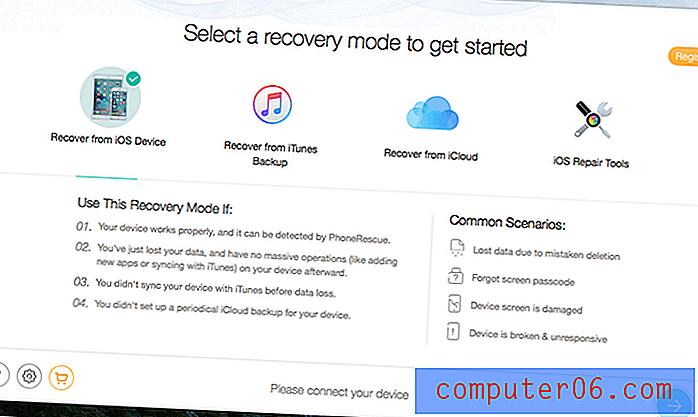
1. Taastamine iOS-i seadmest
See režiim on kõige parem äsja oma iPhone'ist kustutatud üksuste, sealhulgas piltide, videote, märkmete, sõnumite jms taastamiseks. Tõenäoliselt on selle põhjuseks see, et teil ei olnud varukoopiaid ja te ei saa sisu iTunesist ega iCloudist alla laadida . See režiim nõuab, et teie arvuti tuvastaks teie iOS-i seadme.
Minu test läks nii: Pärast oma iPhone'i ühendamist märkasin, et ekraani allservas osutub tekst „Palun ühendage oma seade” kohe tekstiks „Teie“ iPhone ”on ühendatud !. Samuti muutub paremas nurgas oleva nooleklahvi värv helesinisest tumesiniseks, mis tähendab, et see on nüüd klõpsatav. Jätkamiseks klõpsake seda.
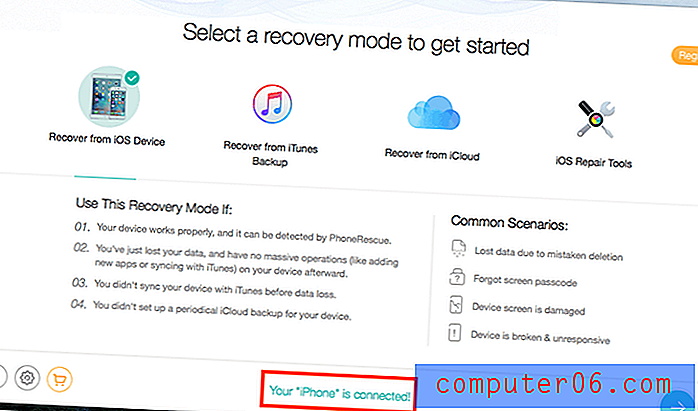
Siis hakkas rakendus minu seadet analüüsima. Protsess võttis vähem kui minut. Näpunäide. Ärge eemaldage selle seadme ajal vooluvõrku.
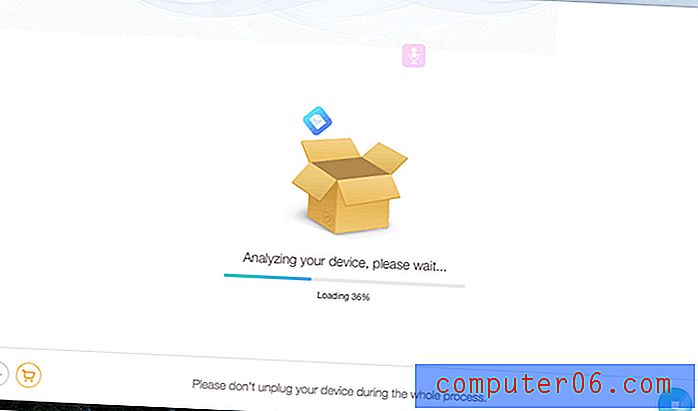
Mõne minuti jooksul leidis see edukalt hulga faile - täpsustuseks 5533 - sealhulgas:
- Isikuandmed: 542 kontakti, 415 kõneajalugu, 1958 sõnumit, 81 sõnumi manust, 16 kõneposti, 5 märkust, 1 Safari järjehoidja
- Meediumiandmed: 419 fotot, 2 fotovideot, 421 pisipilti, 3 lugu, 8 esitusloendit, 1 häälteade.
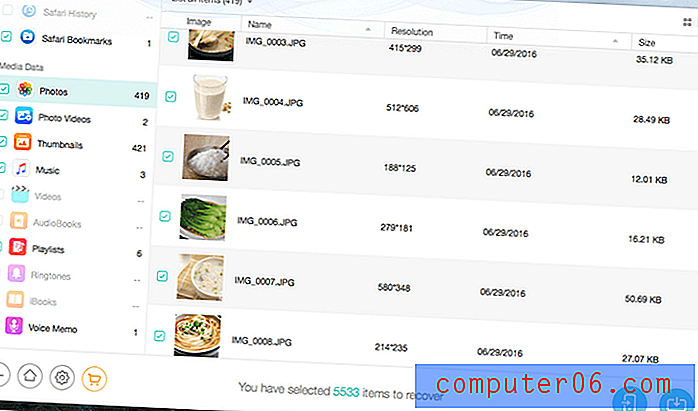
Minu isiklik ettevõtt:
Kogu protsess on tõesti kiire. Minu 16 GB iPhone'i skannimiseks ja kõigi taastatavate andmete ekstraheerimiseks kulus vaid mõni minut. Kuigi on tore, et PhoneRescue leidis minu iPhone'ist nii palju faile, leidsid nad hulga, mille ma oleksin juba kustutanud, näiteks pildid, kõneposti ja häälteate.
Olin siiski pisut üllatunud, et see loetles üksused, mida minu telefoni ikka veel talletati - sõnumid, kontaktid, kõneajalugu jne, mida olen üsna kindel, et ma pole kunagi kustutanud. Niisiis, PhoneRescue “ületas” minu ootused. Sellegipoolest võib see konkreetsete failide leidmiseks, mida soovite taastada, pisut kirjuks muuta.
2. Taastage iTunes Backupist
Seda teist taasterežiimi on kõige parem kasutada siis, kui teie iDevice enam ei tööta ja kui teie arvutisse on salvestatud vähemalt üks iTunesi varukoopia. Valige see režiim ja klõpsake alustamiseks paremas alanurgas noolt. Siin on minu kogemus selle taastamisrežiimiga.
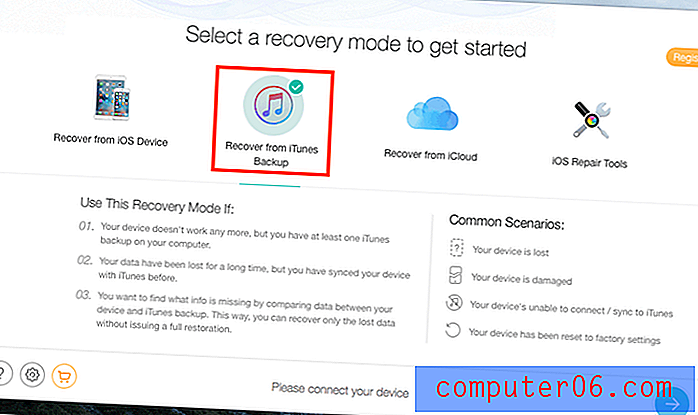
See leidis minu iPhone'i jaoks iTunes'i varukoopia ...
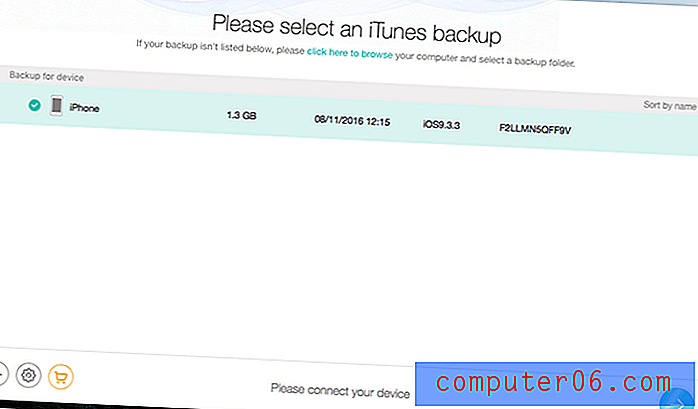
... analüüsis varufaili ja ekstraheeris andmed ...
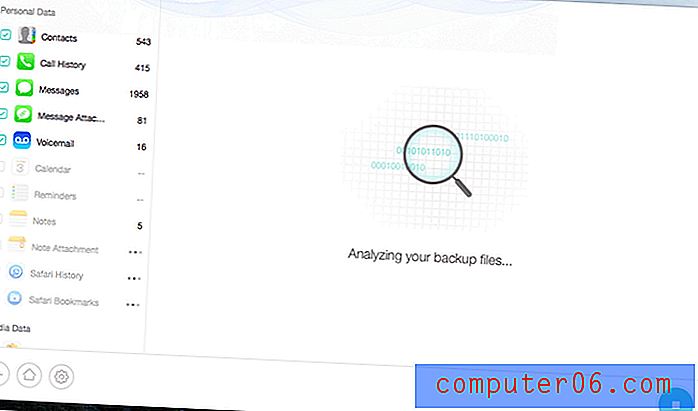
... siis kuvati 5511 faili. See on üsna sarnane tulemusele, mille sain esimesest taastamisrežiimist (5533 eset).
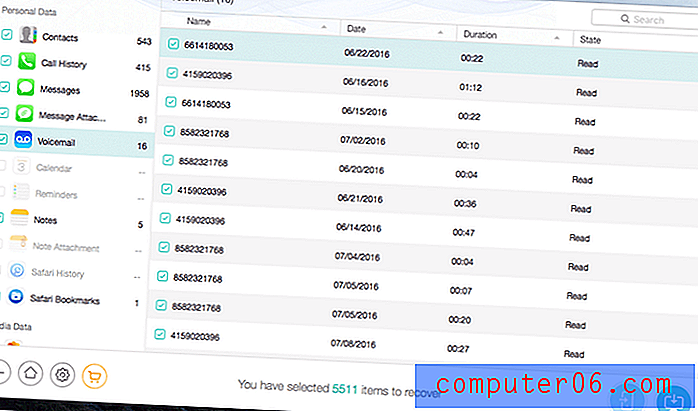
Minu isiklik ettevõtt:
See taastamisrežiim on nagu iTunes'i varukoopia. See ei nõua seadme ühendamist, seega sobib see andmete salvestamiseks suurepäraselt, kui teie iPhone on füüsiliselt kahjustatud või seda ei suuda teie arvuti ega Mac tuvastada. PhoneRescue leiab automaatselt iTunesi varufaili ja ekstraheerib sellest sisu. ITunes'i kasutamisel peaksite teadma, et saate tarkvara kasutada iOS-i seadme varundamiseks ja taastamiseks. Selles Apple'i tugiartiklis on rohkem.
Kuid ma leian, et see PhoneRescue taastamisrežiim on Apple'i meetodist parem mitmel põhjusel. Esiteks ei näe te iTunesi varufailis sisalduvat enne, kui seadme Apple'i juhendi abil taastate. PhoneRescue võimaldab teil sisu eelvaate ja seejärel kustutatud failide valikulise taastamise. Teiseks kustutab Apple iTunes'i taastamismeetod kõik teie praegused andmed, samas kui PhoneRescue seda ei tee.
3. Taastage iCloudist
See kolmas taastamisrežiim töötab kõige paremini siis, kui olete iOS-i seadme varundanud iCloudi kaudu või lubanud iCloudi sünkroonimise kõigis seadmetes.
Pange tähele : siin on erinevus arvuti ja Maci versioonide vahel. Maci versioon toetab ainult iOS 8.4 või varasemat - mitte hiljem. Windowsi versioon toetab iOS 8 ja 9 (ma arvan, et Windowsi versiooni juhistes on trükiviga - vt ekraanipilti). iMobie väidab, et selle põhjuseks on Apple'i turbepiirangud Macis.
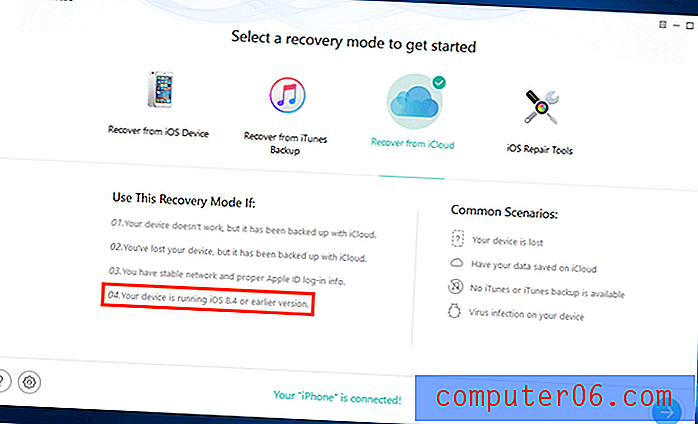
Alustamiseks valige režiim „Taasta iCloudist” ja jätkamiseks klõpsake sinist nuppu. Nii see minu jaoks töötas:
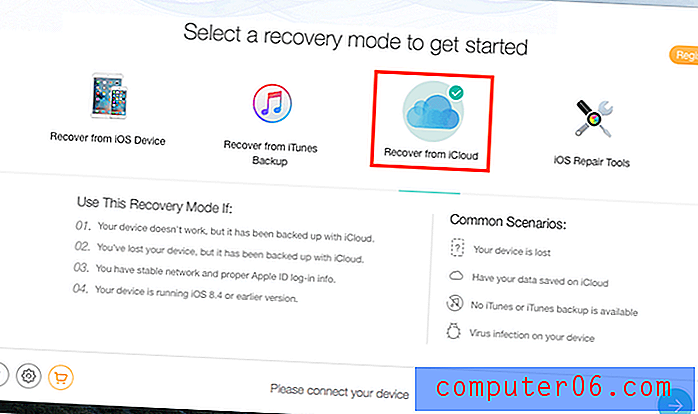
See palus mul sisse logida iCloudisse (minu Apple ID-ga). Pöörake tähelepanu teksti kirjeldusele: iMobie väidab, et nad ei säilita kunagi teie Apple'i konto teavet ega sisu. Tore! Loodan, et nad täidavad oma lubadusi; Olen tõesti mures, kui mul palutakse sisestada oma Apple'i konto mandaadid kolmandate osapoolte rakendustesse või veebisaitidesse.
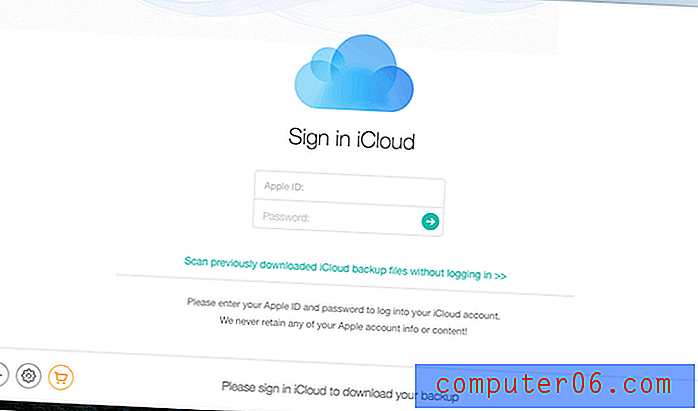
Pärast minu Apple ID ja parooli sisestamist leidis see kõik seadmed, mis on võimaldanud iCloudi varundamise. Enne edasiliikumist pean valima allalaaditava varukoopia.
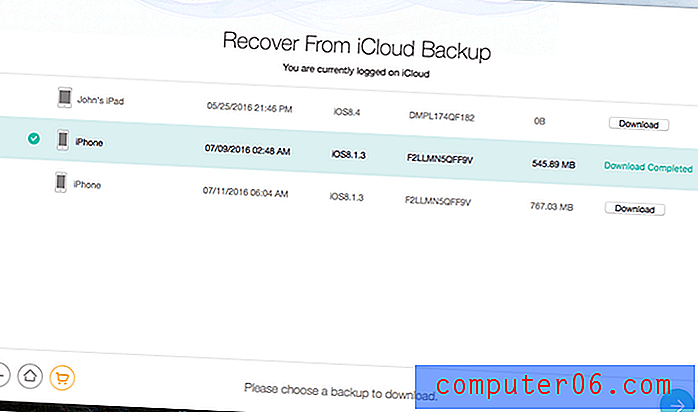
Minu iCloudi varukoopiast leidis see 247 eset - pole paha. Kuid hoidke, see on täpselt sama, mida ma näeksin saidil iCloud.com. Pean mõtlema: mis mõte on selle taastamisrežiimi lisamisel?
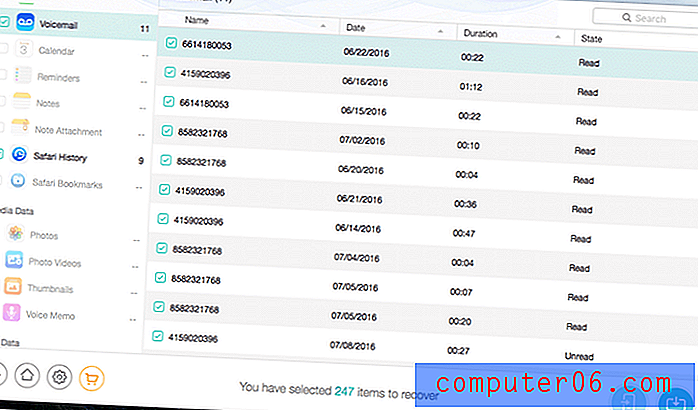
Minu isiklik ettevõtt:
See on osa, milles olen natuke pettunud. See režiim „Taasta iCloudist” ei erine Apple'i iCloud.com meetodist. Saan lihtsalt minna ametlikule iCloud.com lehele, logida sisse oma Apple ID-ga ja otsida oma faile veebirakenduses liikudes (vt allpool). Ma ei pea oma Apple'i konto teavet kolmandatele osapooltele avaldama (mitte kritiseerima teid, iMobie. Olen omamoodi pentsik). Minu jaoks ei paku see režiim suurt väärtust.
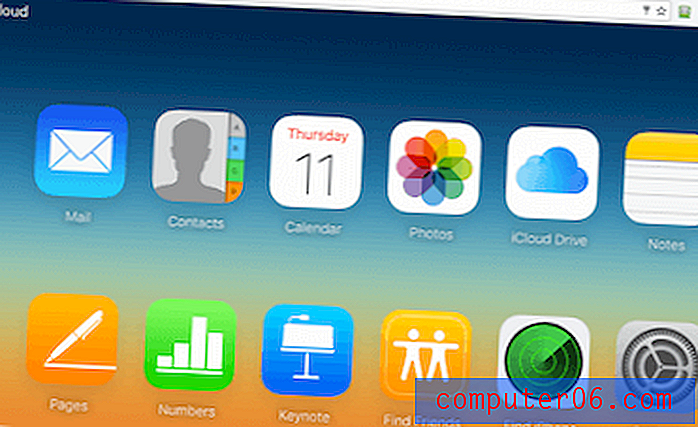
4. iOS-i parandusriistad
See on PhoneRescue neljas moodul. Kahjuks ei saa ma seda testida, kuna mul pole vigase iOS-i seadet. IMobie andmetel on seda taastamisrežiimi kõige parem kasutada siis, kui teie seade on mustal ekraanil või Apple'i logol kleebitud või taaskäivitub. Kui klõpsan sinist nuppu jätkamiseks, näete, et minu seade töötab hästi ja seda pole vaja parandada.
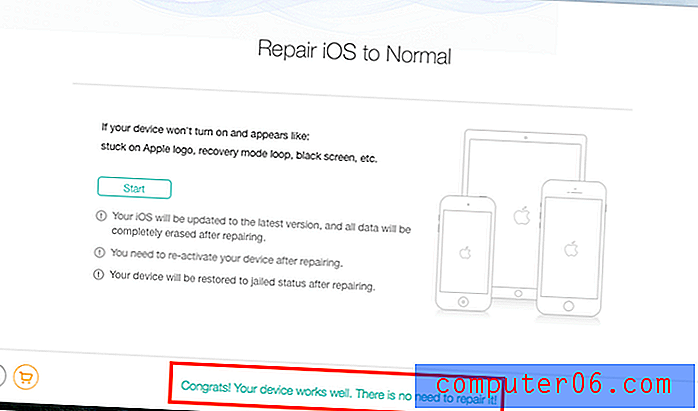
Seetõttu ei saa ma anda sellele remondirežiimile isiklikku vastutust. Kui teil on võimalus seda funktsiooni kasutada, palun andke mulle oma arvamusest teada, jättes allpool kommentaari. Uuendan seda jaotist hea meelega ja lisan siia tagasiside.
5. Taaste- / ekspordifunktsioon
Päeva lõpus on kõik kustutatud või kaotatud failide seadmesse või arvutisse tagasi jõudmine. Skaneerimise protsess on esimene samm, nii et saate hinnata, kas teie kaotatud andmeid saab leida ja hankida.
Kahjuks ei luba PhoneRescue'i prooviversioon leitud faile tegelikult taastada. Tarkvara aktiveerimiseks peate ostma litsentsikoodi, vastasel juhul on ekspordi või allalaadimise nupud hallid. Ostsin pereversiooni, mis maksab 80 dollarit. Aktiveerimisprotsess on sujuv, kõik, mida peate tegema, on kopeerida seerianumber, kleepida see väikesesse hüpikaknasse ja teil on hea minna.
Salvestasin arvutisse palju faile. Probleemi polnud; protsess on üsna sirgjooneline. Samuti leidsin, et taastatud failide kvaliteet on kõrge. Näiteks on kõik pildid sama suured (mitu MB) kui nad olid.
Mind huvitab kõige enam funktsioon „Eksport”. iMobie väidab, et saan faile otse oma iPhone'i salvestada. Ma proovisin ja siin on see, kuidas see minu jaoks töötas.
Esiteks lülitasin välja rakenduse Leia minu iPhone. Vastasel juhul näete allpool hoiatusteadet. Selleks minge menüüsse Seaded> iCloud> Leia minu iPhone, klõpsake seda ja koputage nuppu, et libistada nuppu halliks. Ärge unustage pärast kaotatud failide taastamist uuesti sisse lülitada funktsiooni „Leia minu iPhone”.
Järgmisena leidsin, et saan oma seadmesse tagasi eksportida ainult teatud tüüpi faile: kontaktid, kõneajalugu, sõnumid, kõnepost, kalender, meeldetuletused, märkmed, Safari ajalugu. Olen omamoodi üllatunud, et fotosid ja videoid pole toetatud loendis.
Testimiseks valisin tekstsõnumi. Selle kohta öeldi järgmist: „Teie seade taaskäivitatakse, uuendab konfiguratsiooni ja nõuab teie avamist. See on taastumiseks vajalik ja täiesti ohutu. Oodake kannatlikult ja ärge ühendage seadet vooluvõrgust lahti. ”
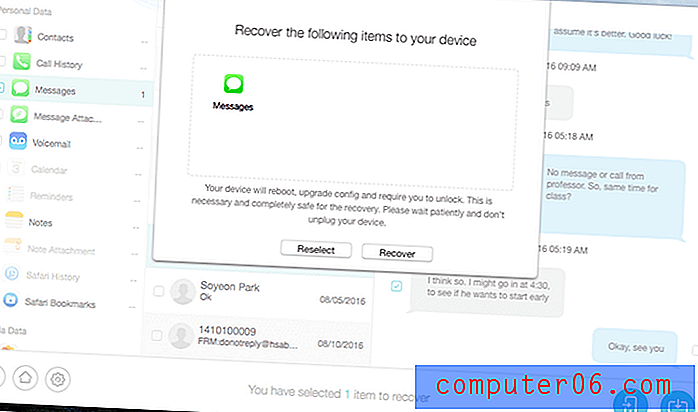
Kord klõpsasin nupul „Taasta”. Ekraan nägi välja nagu allpool ja märkasin, et mu iPhone taaskäivitub.
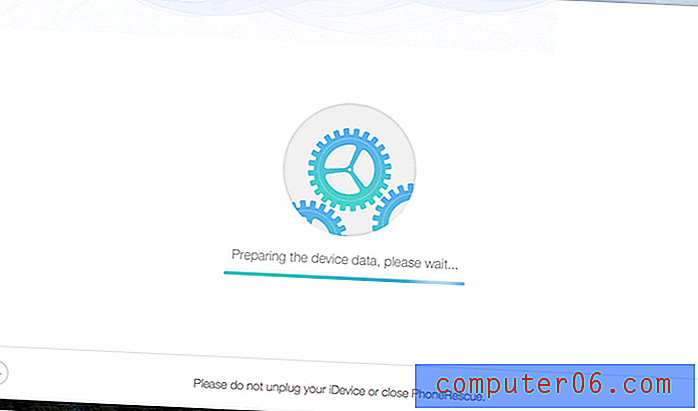
Mõne minutiga oli protsess lõpule viidud. Üllatusena näitas see teksti „Andmete taastamine lõpule viidud”, kuid selle all oli ka kirjas, et „PhoneRescue on kokku 0 üksust edukalt taastanud”. Tõsiselt? Mäletan, et valisin ühe. Kas see on viga?
[värskendus - parandus: iMobie meeskond selgitab, et põhjus on selles, et üksus, mida üritasin taastada, on juba minu seadmes. Kui see taastatakse, tehakse duplikaate. PhoneRescue jätab iOS-i seadme duplikaadid automaatselt vahele. Niisiis, see pole viga!]
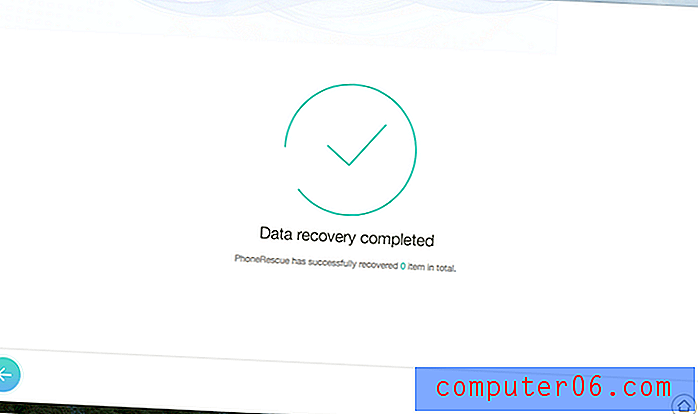
Minu isiklik võtab:
Tore, et PhoneRescue pakub ekspordifunktsiooni, mis võimaldab teil kadunud faile otse meie iOS-i seadmesse üle kanda. Kuid ma leian, et protsess on natuke keeruline ja aeganõudev. Pidin rakenduse „Leia minu iPhone” välja lülitama ja seadme taaskäivitama, et see töötaks. Lisaks ei saa ma fotosid ja videoid eksportida. Minu arvates on kõige parem alla laadida failid kõigepealt oma töölauale ja seejärel uurida neid enne käsitsi eksportimist. See tee peaks olema ohutum ja lihtsam.
Minu hinnangute taga olevad põhjused
Efektiivsus: 4/5
Nagu ma ütlesin, töötab PhoneRescue. See võib iOS-i seadmest taastada mitut tüüpi kustutatud või kaotatud faile. Tänu neljale terviklikule taastamisrežiimile on PhoneRescue võimeline tegelema paljude erinevate andmete kadumise stsenaariumitega. Siiski kipub see leidma palju faile, mida ei kustutata ega kaotata, mis raskendab nende üksuste leidmist, mida tegelikult soovite taastada
Hind: 3, 5 / 5
Mulle isiklikult ei meeldi hinnakujundus kihid. 60 dollarit ühe litsentsi eest, mis võimaldab kasutamist ühes personaalarvutis või Macis, ja 80 dollari väärtuses pere litsentsi, mis töötab mitme arvuti ja Maciga. Tuginedes minu alandlikule arusaamisele andmete taastamise olemuse kohta, on sellist taastetarkvara kogu aeg vaja. Me vajame seda ainult katastroofi korral ja pärast andmete (loodetavasti) taastamist peaksime oma õppetunni õppima ja olema tulevikus eriti ettevaatlikud.
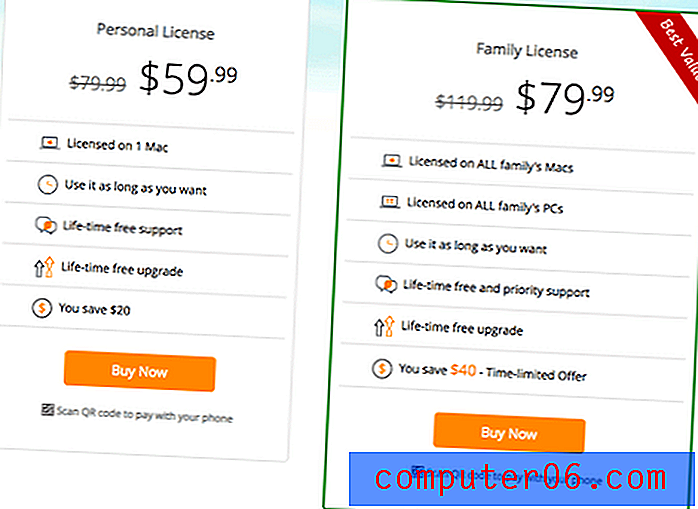
Selles mõttes on andmete taastamise tarkvara nagu ühekordne pilt: edaspidise kasutamise väärtus on üsna piiratud, kui mitte üldse. Samuti, erinevalt süsteemipuhastest rakendustest nagu CleanMyMac või turberakendustest, ei pea seda taastamistarkvara installima igasse arvutisse ega Mac'i. Seega pole eriti mõtet osta perekonnolitsentsi, mis maksab täiendavalt 20 dollarit. Ostsin perekonna litsentsi puhtalt programmi Windowsi ja Maci versioonide testimiseks.
Kasutuslihtsus: 5/5
PhoneRescue kasutatavuse osas pole küsimust. Elegantne kasutajaliidese disain ja kasulikud tekstijuhendid muudavad selle käsitsemise uskumatult lihtsaks. Samuti lihtsustavad neli hõlpsasti mõistetavat taasterežiimi keerulisi andmete kadumise stsenaariume. Hästi tehtud, iMobie meeskond!
Tugi: 4/5
IMobie klienditoe meeskonnaga saab ühendust tavalise e-posti teel. Nad lubavad ööpäevaringset tuge, reageerimisajaga 24 tunni jooksul (tavaliselt palju vähem). Saatsin neile mitu korda e-kirja ja nad olid üsna vastutulelikud. Asi, mida ma võiksin parandada, on klientide kaasamine. Kuigi saatsin neile mitu korda e-kirju, teadsid nad mu eesnime, kuid kasutasid iga meili alguses siiski üldist tervitust „Lugupeetud klient”. Ma pole kindel, kas see on osa nende kliendisuhete poliitikast või mitte. Ma lihtsalt tunnen, et kaasakiskuv vestlus paneks kliente end rohkem hindama.
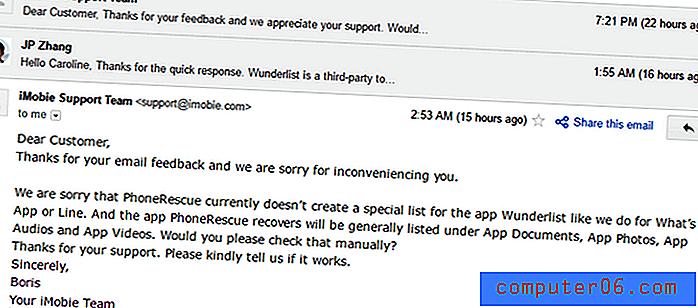
PhoneRecue alternatiivid
Kuigi PhoneRescue on kena programm, mis võib aidata teil kaotatud iPhone'i andmeid päästa, pole see kaugeltki ainus. Tegelikult, kui olete oma seadme varundanud iTunes'i või iCloudi kaudu, on Apple'i sisseehitatud rakenduste abil sageli üsna lihtne kõiki kaotatud faile taastada.
Sellegipoolest on siin tasuta ja tasuliste võimaluste loend juhuks, kui PhoneRescue ei aita.
- iTunes (Windows ja macOS) - tasuta. See töötab ainult siis, kui olete enne andmete eemaldamist oma iPhone'i või iPadi iTunes'i kaudu varundanud.
- iCloud (veeb) - tasuta. Sarnane iTunesiga. Kui olete iOS-i seadmetes lubanud iCloudi varundamise, on kadunud failide tagasisaatmise tõenäosus suur.
- dr.fone - tasuline (69, 95 dollarit). Kõikvõimalik tarkvara andmete haldamiseks iOS- ja Android-seadmetes. Samuti saab see taastada kustutatud faile, varundatud andmeid varundada ja palju muud. Vaadake dr.fone arvustust.
- Stellari andmete taastamine iPhone'i jaoks - tasuline (49, 95 dollarit). Selle omadused on üsna sarnased PhoneRescue-ga.
Järeldus
iMobie PhoneRescue on ohutu ja toimib iOS-seadmest (nt iPhone, iPad ja iPod Touch) kustutatud või kaotatud failitüüpide taastamiseks. Programm on intuitiivne ja hõlpsasti kasutatav tänu iMobie disaini- ja arendusmeeskonna pingutustele. Kuid andmete taastamise keerukuse tõttu pole 100% tagatud, et selle tarkvara abil saate kõik kaotatud failid alla laadida.
Hea meel on näha, et PhoneRescue pakub nelja erinevat taastamis- ja parandamisrežiimi, et taastamisvõimalusi maksimeerida. Kuid iga režiim pole probleemideta. Näiteks režiimis „Taasta iOS-i seadmest” kipub leidma rohkem faile kui kustutatud, seega on failide tuvastamine, mida soovite tegelikult taastada, aeganõudev. Samuti ei näe ma režiimi „Taasta iCloudist” kasutamisel suurt väärtust, kuna palju lihtsam on lihtsalt iCloud.com-i sisse logida ja oma veebirakenduse kaudu oma failidele juurde pääseda.
Vaatamata sellele arvan, et PhoneRescue on suurepärane tarkvara ja see meeldib mulle. Kujutage ette hirmu ja paanikat, kui kustutate kogemata mõned väärtuslikud pildid iPhone'ist (minult on seda mitu korda küsitud - vaadake lihtsalt selle iPadi artikli, mille ma varem postitasin, kommentaare). Vähemalt annab PhoneRescue teile lootuse nende andmete taastamiseks. Sellegipoolest tahaksin teile veel kord meelde tuletada andmete varundamise olulisust - kõigi oluliste failide koopiate tegemiseks kasutage iCloudi, iTunesit või välist kõvaketast! See on parim viis andmete kadumise vältimiseks.
Õiglane avalikustamine
Arvestades, et PhoneRescue on võimas tarkvara, mis pakub kümneid funktsioone iPhone'i andmete päästmiseks mitmesugustest stsenaariumidest, oli mul võimatu iga funktsiooni testida. Mul pole vigase iOS-i seadet, ma ei kasuta teatud rakendusi (nt Line), mille järgi iMobie väidab, et programm suudab andmeid taastada jne. Testisin programmi siiski nii hästi kui oskasin. Seetõttu ei saa ma öelda, et see PhoneRescue-ülevaade põhineb peamiselt minu piiratud tarkvara testimisel, iMobie veebisaidil saadaval oleval teabel ja iMobie tugimeeskonnalt saadud e-posti vastustel. Pange tähele, et selle ülevaate arvamused on minu enda arvamused ja need ei pruugi aja möödudes olla täpsed.
Kulutasin 80 dollarit ja ostsin perekonna litsentsi oma eelarvest eesmärgiga testida nii PCR-i kui ka Mac-i PhoneRescue versiooni. Ma pole iMobie turundusmeeskonnalt kunagi ühtegi tasuta litsentsi küsinud ega seda kasutanud. Samuti ei toetata mind selle arvustuse kirjutamisel. Kogu selle ülevaate sisu on puhtalt minu enda arvamus.
Sinu tagasiside
Kas olete proovinud PhoneRescue'i? Kas teil õnnestus kustutatud või kaotatud failid taastada oma iPhone'ist, iPadist või iPod Touchist (või Androidi seadmest, mida ma veel testin)? Mõlemal juhul jagage oma mõtteid allpool olevates kommentaarides.
Hankige iOS-i jaoks PhoneRescue
5/5 (1 arvustus)